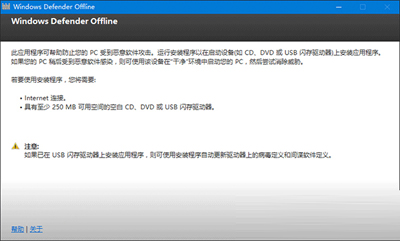萬盛學電腦網 >> 圖文處理 >> MAYA教程 >> Maya層的運用
Maya層的運用
層的概念在許多圖形軟件中已經廣泛地運用。Maya也把層的工作模式引入了動畫的制作中,用戶可以在不同的層中進行操作,而各層之間不會相互影響,當然也可以合並或者刪除層。
當要建立一個多組件的復雜物體模型時,在層上進行操作特別有用(如復雜的生物)。通過將物體放入各層中,可以輕松地隱藏、顯示、設置樣板或者調整所有的物體組,而不用選擇每一個物體去修改。
層的操作是在Layer面板中完成的,它和物體通道面板一起放在Maya界面的最右側,可以通過選擇Display→UIElements→ChannelBoxLayerEditor命令來打開或者關閉Layer面板。要新建一個層,只要單擊新建層圖標(這個圖標在Layer面板最右側,看起來像3層紙),如果在新建的層中雙擊,會彈出一個如圖2-22所示的對話框。在對話框中,可以更改層的名稱或顏色等信息。

圖2-22EditLayer對話框
一旦創建了一個新層,就可以創建兩個簡單的物體(例如一個球體和圓柱體),然後選擇這兩個物體,並且在新建的層上右擊,在最後彈出的菜單中選擇AddSelectedObjects命令,這樣選擇的物體將會加入新層中。返回屏幕窗口,取消物體的選中,然後在新層上右擊,選擇彈出菜單中的SelectObjects命令,將會看到物體再次被選中。
如果想更方便地觀察視圖,可以選擇Layer1Membership命令,這時將會彈出RelationshipEditor窗口,在這個窗口的左邊窗格中顯示出了所有的層,右側的窗格中則顯示出了層中的所有物體,如圖2-23所示。
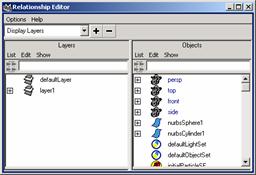
圖2-23RelationshipEditor窗口
在RelationshipEditor窗口左側的窗格中選中一個層,則在右側窗格中這個層中的所有物體將變成高亮顯示。也可以在右邊的物體列表中任意選中物體,看其是否包含在此層中。還可以使用這個窗口快速改變所需工作的層以及每層中所包含的物體。
這樣,在處理復雜項目時,就會體會到層在場景中選擇、隱藏、設置樣板或者修改幾個物體時的用途。
- 上一頁:Maya 設置腿部骨骼控制系統
- 下一頁:近百個maya使用技巧